Si après avoir installé Joomla 4 vous obtenez le message d'erreur suivant No input file specified (Aucun fichier d'entrée spécifié), gardez votre calme car cette erreur peut survenir et peut être liée à votre hébergement. Au travers de ce tutoriel, nous allons voir comment régler l'erreur No input file specified dans Joomla 4.
La configuration globale
Dans votre panneau d'administration, cliquez sur Configuration globale dans la rubrique Système :
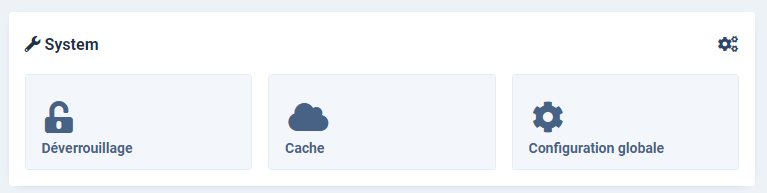
Dans l'onglet Site se trouvent les paramètres SEO. Désactivez toutes les options comme ceci :

Cliquez ensuite sur Enregistrez et fermer et vérifiez si tout est rentré dans l'ordre.
Fixer l'erreur 'No input file specified' avec le fichier .htaccess
Seulement maintenant, vous souhaitez avoir des URLs propres malgré tout. Voici une autre méthode pour rectifier cette erreur.
Ouvrez votre client FTP et connectez-vous au serveur sur lequel est installé votre site Joomla 4. A la racine de celui-ci, vous trouvez un fichier nommé htaccess.txt. Renommez-le en .htaccess

Transférez ce fichier .htaccess sur votre ordinateur. Ouvrez-le avec votre éditeur de texte (Notepad++, par exemple).
Repérez la ligne contenant l'instruction :
# RewriteBase /Décommentez la ligne comme ceci :
RewriteBase /Enregistrez votre modification

Si votre site est dans un sous-répertoire, alors l'instruction doit se présenter sous cette forme :
RewriteBase /LeDossierRacineDeVotreSiteJoomla/
Repérez ensuite la ligne contenant l'instruction :
+FollowSymLinksAjoutez juste en dessous l'instruction :
Options -MultiViewsEnregistrez votre modification
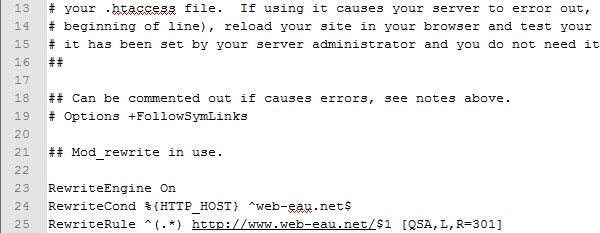
Avec votre client FTP, renvoyez votre fichier .htaccess à la racine de votre site Joomla 4.
Si ce tutoriel n'a pas solutionné votre erreur No input file specified, vous avez probablement un problème de serveur. Dans ce cas, contactez le service support de votre hébergement et envoyez-lui toutes les informations ci-dessus.
Si après avoir installé Joomla 3 vous obtenez le message d'erreur suivant No input file specified (Aucun fichier d'entrée spécifié), gardez votre calme car cette erreur peut survenir et peut être liée à votre hébergement. Au cours de ce tutoriel, nous allons voir comment régler l'erreur No input file specified dans Joomla 3.
La configuration
Pour réaliser ce tutoriel, ouvrez votre panneau d'administration. Dans le menu Système, ouvrez Configuration.
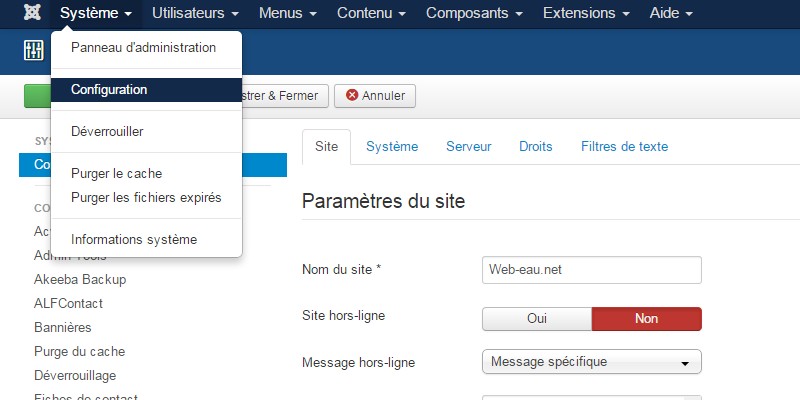
Dans l'onglet "Paramètres SEO" sur la droite, désactivez toutes les options comme ceci :

Cliquez ensuite sur "Enregistrez et fermer". Vérifiez si tout est rentré dans l'ordre.
Le fichier .htaccess
Seulement maintenant, vous souhaitez avoir des URLs propres malgré tout. Voici une autre méthode pour rectifier cette erreur.
Ouvrez votre client FTP et connectez-vous au serveur sur lequel est installé votre site Joomla. A la racine de celui-ci, vous trouvez un fichier nommé htaccess.txt. Renommez-le en .htaccess

Ensuite, transférez le fichier .htaccess sur votre ordinateur. Ouvrez-le avec votre éditeur de texte (Notepad++, par exemple) et repérez la ligne contenant l'instruction # RewriteBase / et supprimez le signe # pour décommenter la ligne. Enregistrez votre modification

Si votre site est dans un sous-répertoire, alors l'instruction doit se présenter sous cette forme :
RewriteBase /LeDossierRacineDeVotreSiteJoomla/
Repérez ensuite la ligne contenant l'instruction +FollowSymLinks et ajoutez juste en dessous Options -MultiViews. Enregistrez votre modification
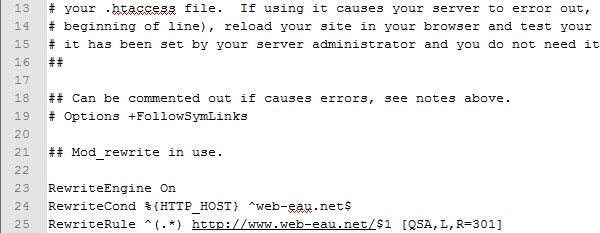
Avec votre client FTP, renvoyez votre fichier .htaccess à la racine de votre site Joomla.
Si ce tutoriel n'avait pas solutionné votre erreur No input file specified, vous avez probablement un problème de serveur. Dans ce cas, contactez le service support de votre hébergement et envoyez-lui toutes les informations ci-dessus.